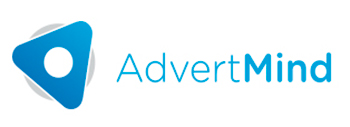Consideraciones:
Para poder ingresar una Planilla de Gastos previamente deben definirse;
A) Modalidad de aprobación de gastos: autoaprobación o circuito de aprobación por otro usuario.
Autoaprobación: para que un usuario pueda aprobar sus propios gastos, deben darse las siguientes condiciones:
1- En configuraciones especiales estar marcado en False "No Permite autoaprobar gastos".
2- En el perfil del usuario no debe tener un usuario aprobador de sus gastos.

3- Debe tener acceso de nivel 1 a la opción "Planilla de Gastos"
Circuito de aprobación:
1- General: Todos los usuarios de nivel 1A podrán aprobar gastos de cualquier usuario.
2- Específico: usuarios que estén asignados como que controlan y/o aprueban gastos de otros usuarios podrán aprobarlos.
B) Haber dado de alta al menos un concepto de gastos en el Maestro de Gastos.
C) Tener dado de alta el proveedor especial "Rendición de gastos"
Proceso:
Para ingresar una planilla de gastos se debe acceder a la opción "Planilla de Gastos" y hacer click en

Lo primero que debe hacerse es seleccionar quién es el usuario responsable de la planilla, esto incide en qué usuario/s podrán aprobar la planilla.

Luego debe indicarse qué tipo de gastos se van a cargar en la planilla.

Completar con una descripción y la moneda de la rendición (de haber anticipos previos, la misma moneda en que se hicieron los anticipos). Si bien se define una moneda de rendición, en el detalle pueden incorporarse gastos en otras monedas (de las registradas como controladas en el maestro de monedas).

Después de haber completado los datos del encabezado se cargan el o los conceptos de gastos que se registrarán en la planilla.
Los primeros datos son obligatorios:

Luego se debe optar por una de los siguientes clasificaciones de gastos:
Si son Gastos Locales:

Para Gastos por Viajes:

Por último deberán cargarse los siguientes datos:

N° O.T. En caso de tener asignada la carga de planillas identificando Jobnumber.
Centro de Costos y División: en caso que la agencia los tenga.
Luego de completar al menos un renglón con el detalle de un gasto, puede grabarse la planilla o seguir con la carga de otro gasto.
Una vez grabada la planilla se habilita el botón

Cuando se envía, la planilla queda a disposición del aprobador para que la revise y en caso de corresponder, la apruebe.

Opciones que pueden ser de interés
¿Cómo generar una Solicitud de Gastos?